Albumborító hozzáadása az iTunes & Music alkalmazáshoz
Mit kell tudni
- Apple Music, iTunes 12 és iTunes 11 alkalmazásban: Válassza ki Fájl > Könyvtár > Szerezze be az albumborítót.
- Az iTunes régebbi verzióiban: Nyissa meg a Fejlett menüt és válassza ki Szerezze be az albumborítót.
- Másik megoldás: Töltse le az album borítóképét online, kattintson a jobb gombbal a dalra, majd válassza ki Szerezz információt > Kép hozzáadása elemre vagy menj a alkotás lapon.
Ez a cikk elmagyarázza, hogyan adhat hozzá albumborítókat az iTuneshoz és az Apple Musichoz. Az utasítások az iTunes 11 és újabb verziókra vonatkoznak Mac vagy Windows PC-n, kivéve a megjegyzéseket.
Az iTunes használata az album borítójának beszerzéséhez
Vannak néhány módszer az albumborítók beszerzésére, de a legegyszerűbb az iTunes és a Zenékbe épített albumborítók hozzáadására szolgáló eszközzel. A beépített albumborító eszköz átvizsgálja zenei könyvtárát és Apple szervereit. Amikor művészetet talál az Ön dalaihoz, függetlenül attól, hogy honnan szerezte a dalokat eredetileg, hozzáadja őket a könyvtárához. Így használhatja ezt az eszközt albumborítók letöltéséhez az iTunes és a Music alkalmazásban.
Az albumborítókat csak az iTunes asztali verziójával lehet letölteni.
-
A folyamat a használt programtól függ:
- A Zenében, valamint az iTunes 12-ben és az iTunes 11-ben: Kattintson Fájl > Könyvtár > Szerezze be az albumborítót.
- Az iTunes régebbi verzióiban: Menjen a Fejlett menüt, és kattintson Szerezze be az albumborítót.
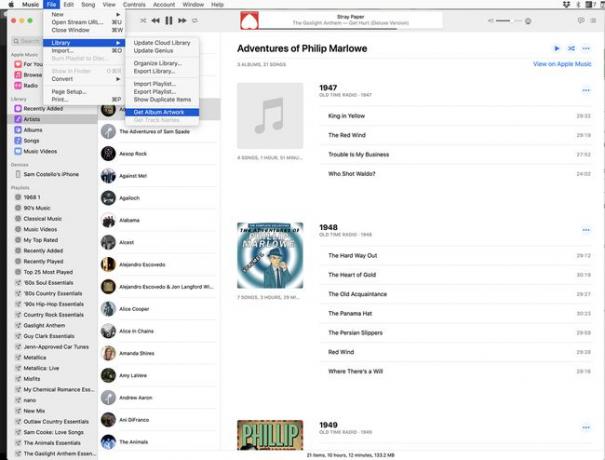
Az iTunes egyes verzióiban egy ablak jelzi, hogy információkat kell küldenie a könyvtáráról az Apple-nek az albumborítók lekéréséhez, de az Apple nem tárolja ezeket az információkat. Ezt nem lehet megkerülni. Az Apple-nek tudnia kell, hogy milyen zenét kell készítenie, hogy elküldje a művészetet. Ha folytatni szeretné, válassza a lehetőséget Szerezze be az albumborítót.
-
A Zene alkalmazásban a bal alsó sarokban lévő állapotsor jelzi, hogy melyik program van Albumborító feldolgozása. Vigye oda az egeret, és kattintson a én ikonra, hogy felbukkanjon egy ablak az előrehaladás megtekintéséhez.
Egyes verziókban az iTunes tetején lévő állapotablak folyamatjelző sávot jelenít meg, miközben albumokat keres a könyvtárában, és letölti a megfelelő grafikát az iTunesból. Más esetekben válassza ki a Ablak menüt és válassza ki Tevékenység követni a haladást.

A folyamat időtartama attól függ, hogy mennyi zenét kell beolvasni, de legalább néhány percet kell eltöltenie. A művészet automatikusan letöltődik, kategorizálódik, és hozzáadódik a megfelelő dalokhoz.
-
Amikor az iTunes befejezi az albumborítók keresését és importálja a rendelkezésre álló borítót, megjelenik egy üzenet, amely felsorolja azokat az albumokat, amelyekhez a Music vagy az iTunes nem talált vagy nem tudott hozzáadni. albumborító. Használjon másik módszert az albumborítók lekéréséhez ezekhez a dalokhoz vagy albumokhoz.

Ha használ iTunes Match vagy Apple Music, a művészet automatikusan hozzáadódik.

Albumborító megtekintése az iTunes és a Music alkalmazásban
A hozzáadott (vagy már meglévő) albumborítók megtekintéséhez:
- Zene és iTunes 11 és újabb verziókban, az albumborító megjelenik a Legutóbb hozzáadott, Előadók és Albumok nézetben vagy az ablak tetején lévő sávban, amikor lejátsz egy dalt.

- iTunes 10 és korábbi verziókban, a rajz megjelenik az albumborító ablakban, az iTunes ablak bal alsó sarkában. Ha nincs jelen, kattintson a bal alsó sarokban lévő nyíllal ellátott mezőnek tűnő gombra.
Az iTunes 10 és korábbi verzióiban a Cover Flow segítségével is megtekintheti a műalkotást. Ha meg szeretné tekinteni iTunes könyvtárát a Cover Flow segítségével, kattintson a negyedik gombra a jobb felső sarokban a keresőmező mellett. Az egér vagy a nyílbillentyűk segítségével navigáljon iTunes-könyvtárának borítóképes bemutatóján. Egyes albumok tartalmaznak grafikát, mások pedig nem.
Hogyan adjunk hozzá albumborítót az internetről az iTuneshoz és a zenéhez
Ha hozzá szeretné adni az albumborítót olyan albumokhoz, amelyeket a Music vagy az iTunes nem töltött le, kövesse az alábbi lépéseket:
Keresse meg az album borítóképét az interneten. A megfelelő képek megtalálásához látogasson el a zenekar weboldalára, a lemezkiadó weboldalára, Google Képek, vagy amazon.
-
Ha megtalálta a kívánt képet, töltse le számítógépére. Ennek módja a használt böngészőtől függ, de a legtöbb esetben kattintson a jobb gombbal a képre, és válasszon letöltési lehetőséget.
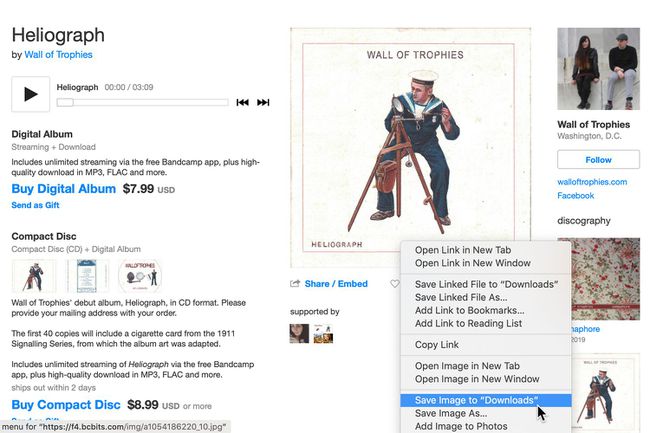
Nyissa meg a Music vagy az iTunes alkalmazást, és keresse meg a letöltött alkotáshoz tartozó dalt vagy albumot.
-
Kattintson a jobb gombbal arra a dalra, amelyről hiányzik az albumborító, és válassza ki Szerezz információt. Vagy nyomja meg Parancs+én Mac-en vagy Ellenőrzés+én számítógépen az információs képernyő megnyitásához.

-
Menj a alkotás fület, és húzza a letöltött rajzot az ablakba. A Zene és az iTunes 12 alkalmazásban kattintson a gombra Kép hozzáadása elemre és válassza ki a fájlt a merevlemezen.
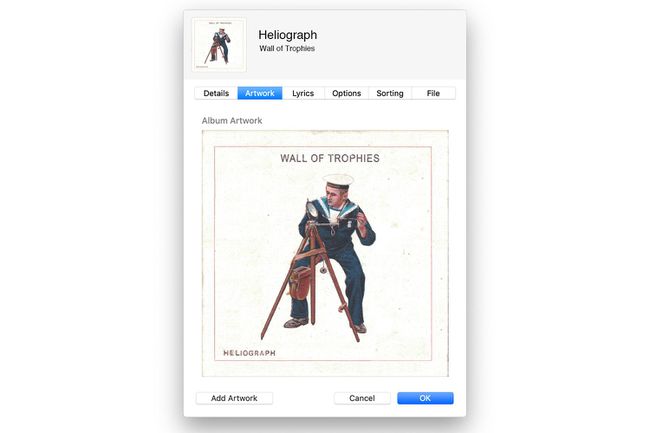
-
Kattintson rendben, és a Music vagy az iTunes hozzáadja az új művészetet a dalhoz.

Hogyan adjunk művészetet az internetről az album összes dalához
Az albumborítók egyszerre több dalhoz való hozzáadása ugyanazt a folyamatot követi, mint egyetlen dalhoz, de meg kell nyitnia az albumot, és ki kell választania az albumon található összes dalt (nyomja meg a Parancs+A Mac-en vagy Ellenőrzés+A számítógépen), kattintson jobb gombbal bármelyik dalra, majd válassza ki Szerezz információt az információs képernyő megnyitásához.
Válaszd ki a alkotás fület, és húzzon egy képet az albumborító helyére, vagy kattintson rá Kép hozzáadása elemre. Amikor rákattint rendben, A Zene vagy az iTunes frissíti az összes kiválasztott dalt az új művészettel.
Ha sok dalához albumborítóra van szüksége, próbáljon ki egy harmadik féltől származó eszközt a folyamat automatizálására. Nézze meg a legjobbakat ingyenes borítókép letöltők digitális zenéhez.
Albumborító hozzáadása a zenéhez régebbi iPodokon
Egyes régebbi iPodok albumborítóinak lekéréséhez további lépésre van szükség, amelyre az újabb iPhone, iPad és iPod touch készülékeken nincs szükség.
Szinkronizálja iPodját, menj a Zene fület, és válassza ki a Jelenítse meg az albumborítókat iPod-ján jelölőnégyzetet. Amikor dalokat játszik le iPodján, megjelenik az albumborító.

Ha nem látja ezt a lehetőséget az iPod szinkronizálása során, akkor nincs rá szüksége az eszközéhez. Az albumborító automatikusan hozzáadódik.
